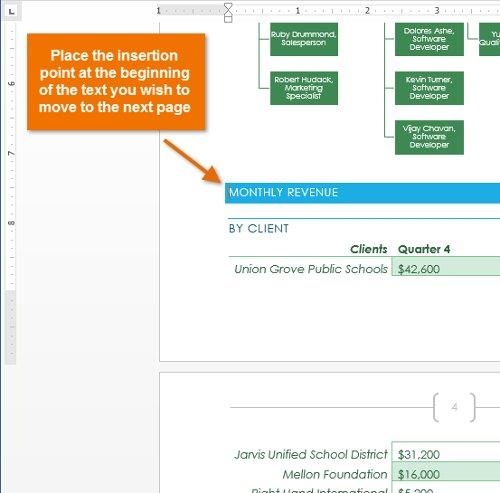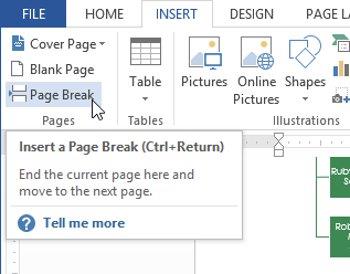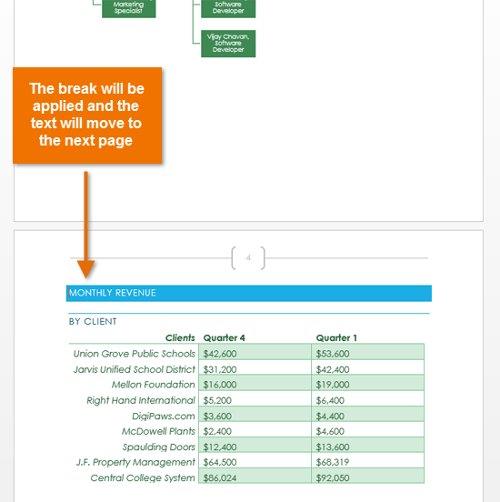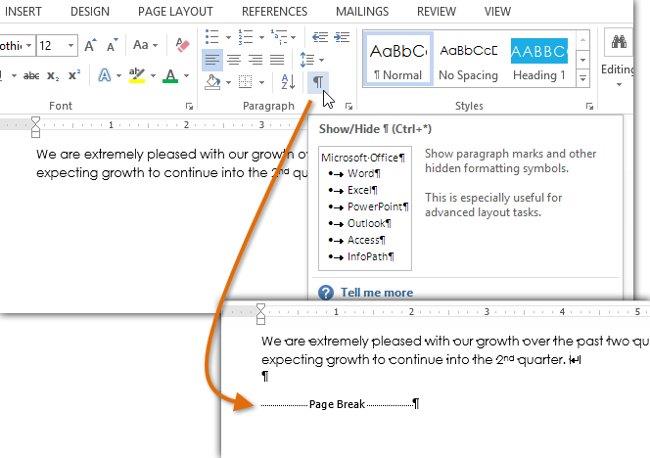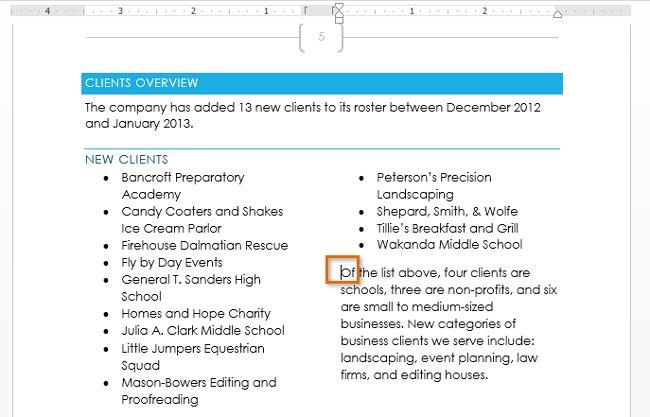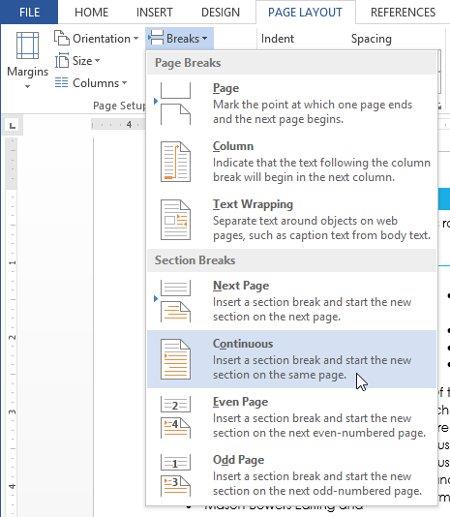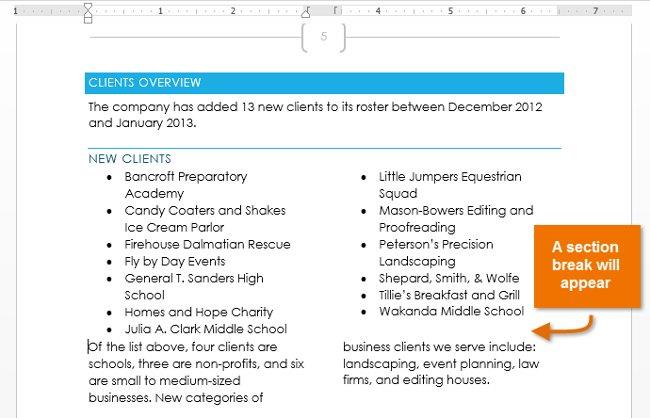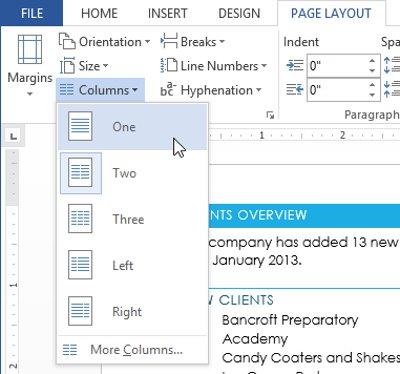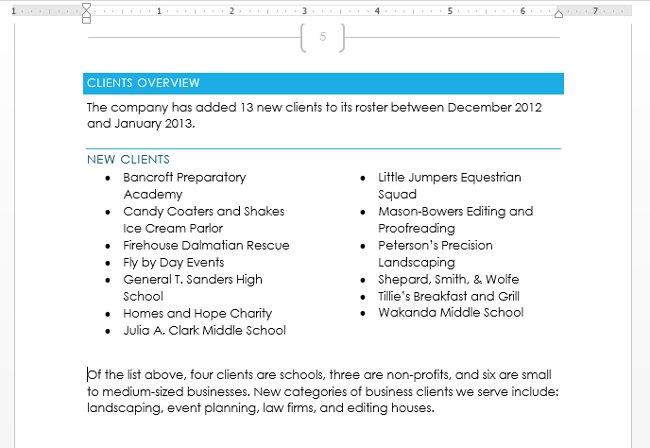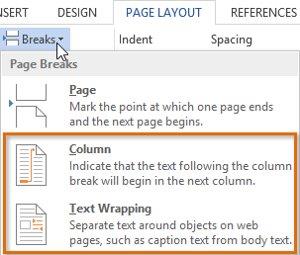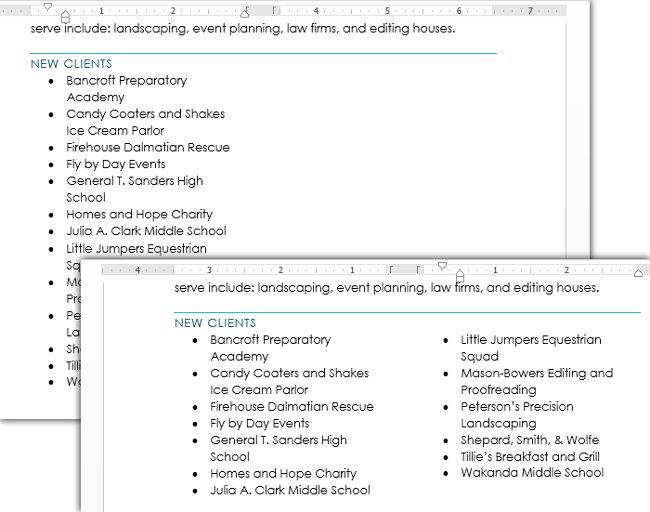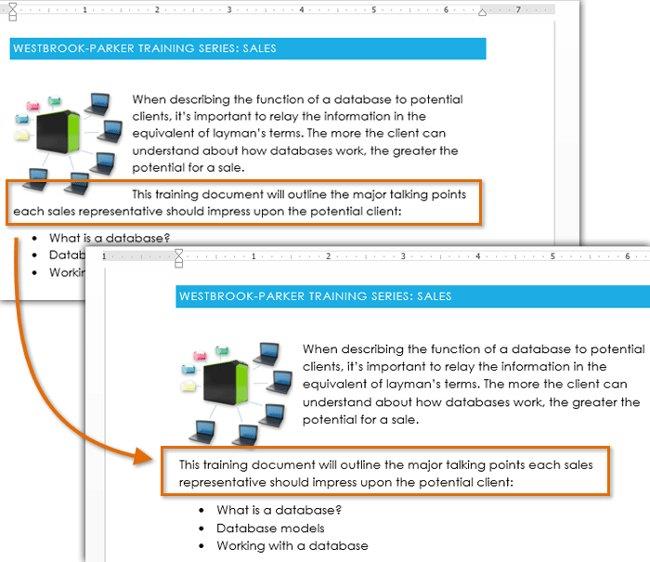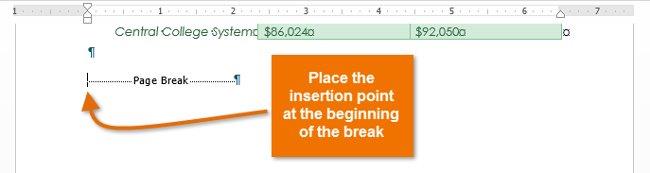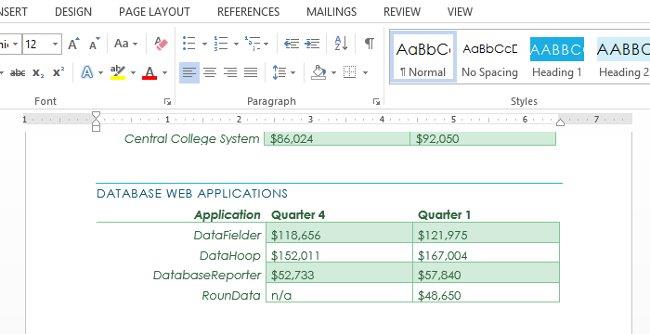عند العمل على مستند متعدد الصفحات، ستكون هناك بالتأكيد أوقات تريد فيها التحكم في سطور النص بشكل أكثر دقة. يمكن أن تساعدك إضافة فواصل إلى مستندك في تنظيمه بشكل أكثر تماسكًا وتحسين تدفق النص . اعتمادًا على الطريقة التي تريد بها تغيير ترقيم الصفحات أو تنسيق المستند، يمكنك تطبيق فاصل صفحات أو فاصل مقطعي .
يرجى مشاهدة الفيديو أدناه حول كيفية تقسيم الصفحات والفقرات في Word 2013 :
فاصل الصفحة - فاصل الصفحة
تسمح لك فواصل الصفحات بنقل النص إلى الصفحة التالية قبل نهاية الصفحة . يمكنك استخدام فواصل الصفحات إذا كنت تكتب مقالًا يحتوي على صفحة عنوان أو قائمة مراجع للتأكد من أنه يبدأ في صفحة جديدة. في المثال أدناه، يتم تقسيم المخطط الخاص بنا بين صفحتين. نضيف فاصل صفحات بحيث يتم عرض المخطط بالكامل في صفحة واحدة.
إدراج فاصل الصفحات
1. ضع نقطة الإدراج حيث تريد إنشاء مساحة. في المثال، سنضعه أمام الرسم البياني.
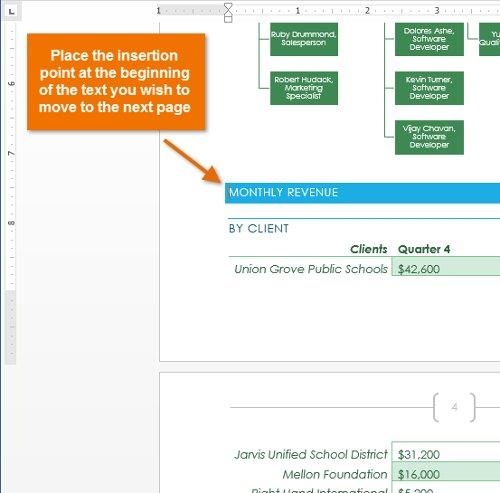
2. في علامة التبويب "إدراج" ، انقر فوق أمر "فاصل الصفحات " . بدلا من ذلك، يمكنك الضغط على Ctrl + Enter على لوحة المفاتيح.
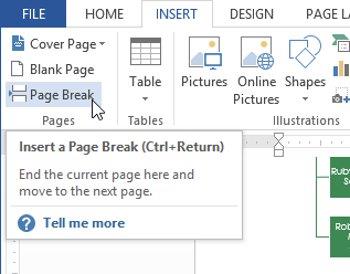
3. سيتم تطبيق فاصل الصفحات على المستند وسينتقل النص إلى الصفحة التالية. في المثال، ينتقل المخطط إلى الصفحة التالية.
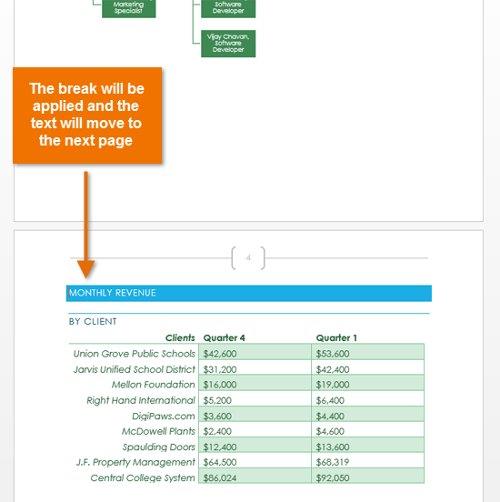
- بشكل افتراضي، تكون مسافات فاصل الصفحات مخفية. إذا كنت تريد إظهار فواصل الصفحات في مستندك، فانقر فوق الأمر Show /Hide .
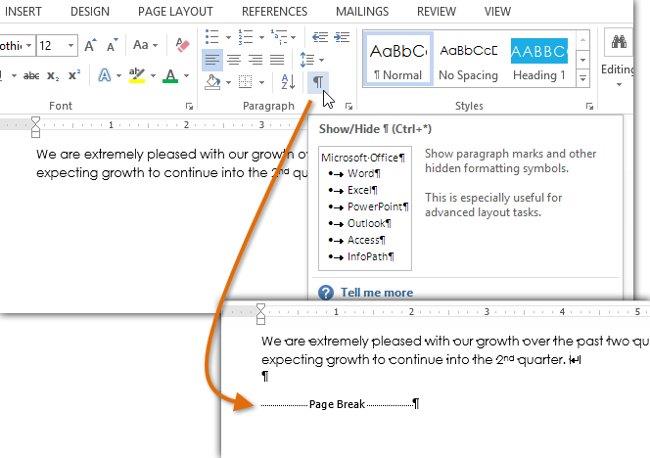
فاصل مقطعي - فاصل مقطعي
تعمل فواصل الأقسام على إنشاء فواصل بين أجزاء مختلفة من المستند، مما يسمح لك بتنسيق كل قسم على حدة. على سبيل المثال، تريد تقسيم القسم إلى عمودين دون إضافة أعمدة إضافية إلى المستند. يوفر Word 2013 عدة أنواع من فواصل الأقسام مثل:
- الصفحة التالية : يضيف هذا الخيار فاصل فقرات وينقل النص بعد الفاصل إلى الصفحة التالية من المستند. يعد هذا مفيدًا لإنشاء صفحة جديدة بتنسيق قياسي بعد الصفحة التي تحتوي على تنسيق عمود.
- مستمر : يقوم هذا الخيار بإدراج فاصل مقطعي ويسمح لك بمواصلة العمل على نفس الصفحة. يكون هذا النوع من فواصل الصفحات مفيدًا عندما تحتاج إلى فصل فقرة عن الأعمدة.
- الصفحة الزوجية والصفحة الفردية : تضيف هذه الخيارات فواصل أقسام وتنقل النص بعد التقسيم إلى الصفحة الفردية أو الزوجية التالية. يمكن أن تكون هذه الخيارات مفيدة عندما تحتاج إلى بدء قسم جديد في صفحة زوجية أو فردية ( على سبيل المثال، فصل جديد من كتاب ).
إدراج فاصل مقطعي
في المثال أدناه، نضيف فاصل فقرة لفصل الفقرة عن قائمة مكونة من عمودين. سيسمح لنا هذا بتغيير تنسيق الفقرة بحيث لا تظهر بتنسيق العمود بعد الآن.
1. ضع نقطة الإدراج حيث تريد فاصل الصفحات. في المثال، وضعناه في بداية الفقرة التي أردنا فصلها عن تنسيق العمود.
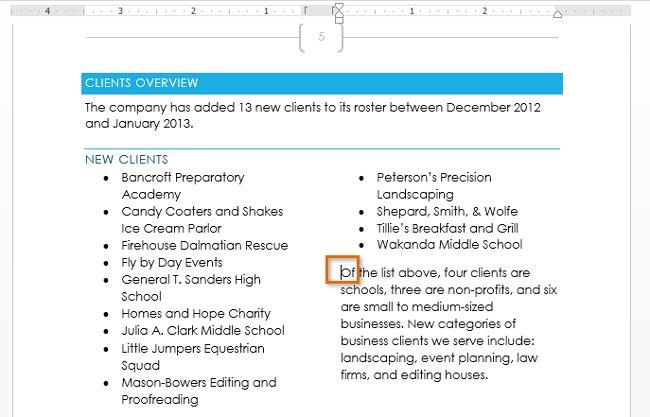
2. في علامة التبويب تخطيط لصفحة ، انقر فوق أمر الفواصل ، ثم حدد القسم الذي تريد تقسيمه من القائمة المنسدلة التي تظهر. في المثال، اخترنا مستمرًا بحيث تظل الفقرة في نفس الصفحة مثل الأعمدة.
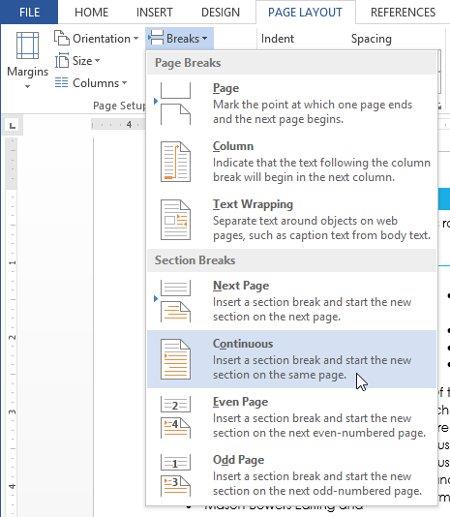
3. سيظهر فاصل فقرات في المستند.
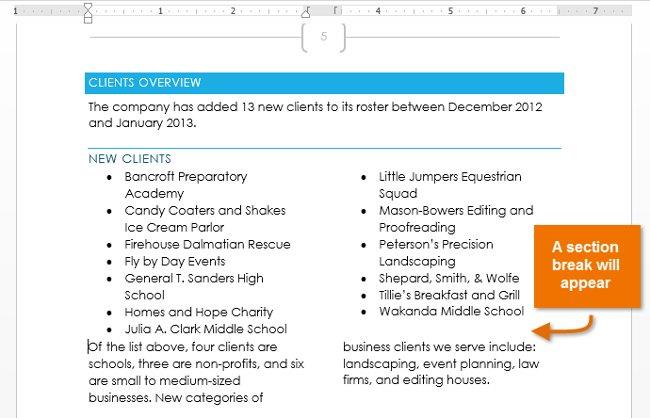
4. يمكن تنسيق النص قبل وبعد فاصل القسم بشكل منفصل. قم بتطبيق خيارات التنسيق التي تريدها. في المثال، نقوم بتطبيق تنسيق عمود واحد على الفقرة بحيث لا يتم تنسيقها بعد ذلك في أعمدة.
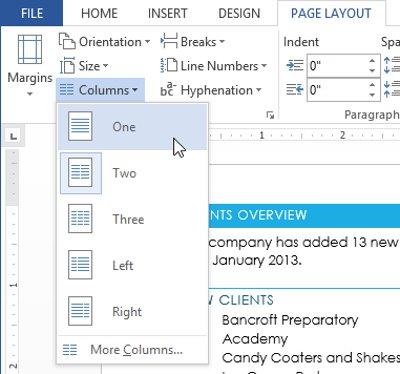
5. سيتم تنسيق النص في المستند.
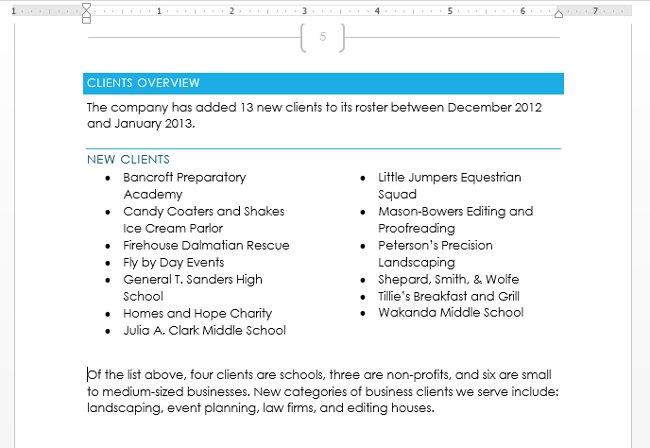
أنواع فواصل الصفحات
عندما تريد تنسيق عرض الأعمدة أو تعريف النص حول الصور، يوفر Word 2013 بعض التخصيصات الإضافية لفواصل الصفحات:
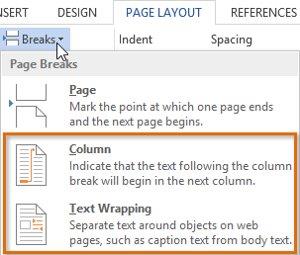
- العمود : عند إنشاء أعمدة متعددة، يمكنك تطبيق فاصل أعمدة لموازنة مظهر الأعمدة. سيبدأ أي نص بعد فاصل الأعمدة في العمود التالي.
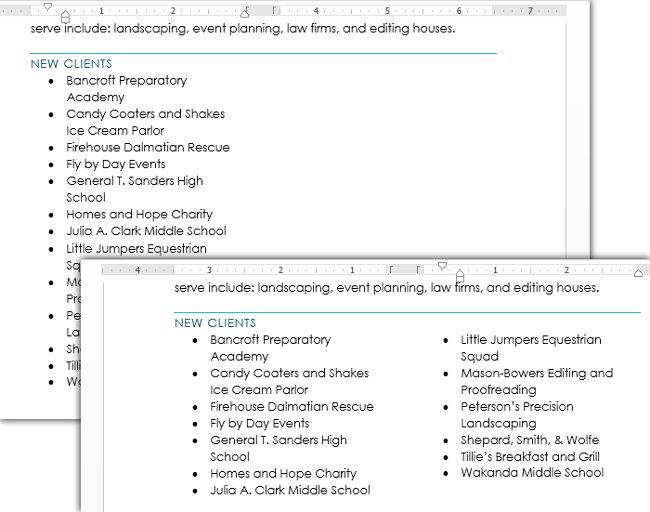
- التفاف النص : عند إدراج صورة أو رمز في مستند، يمكنك استخدام فاصل التفاف النص لبدء كتابة النص أسفل الصورة.
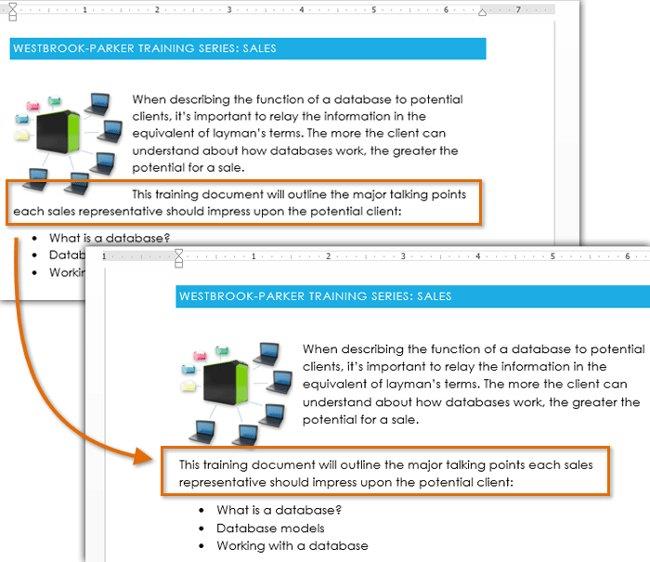
إزالة فواصل الصفحات
بشكل افتراضي، سيتم إخفاء الفاصل . إذا كنت تريد إزالة فاصل، فسيتعين عليك عرض الفاصل في النص.
1. في علامة التبويب الصفحة الرئيسية ، انقر فوق الأمر إظهار/إخفاء .
2. حدد المقطع الذي تريد إزالته. ضع نقطة الإدراج قبل هذا الفاصل .
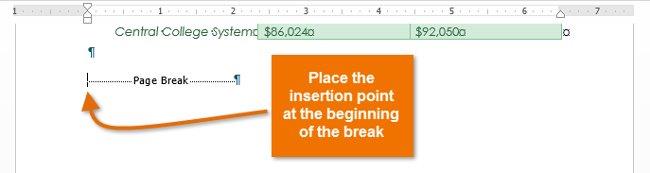
3. اضغط على مفتاح الحذف . ستتم إزالة فاصل الصفحات من المستند.
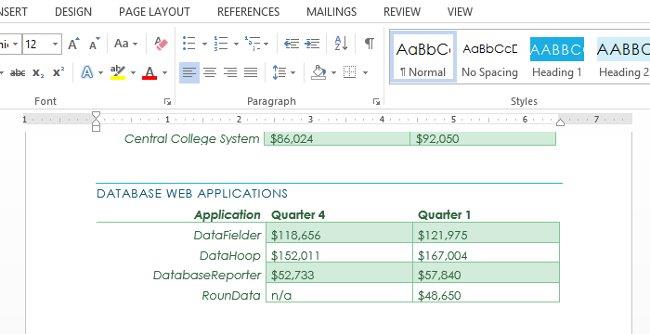
شاهد المزيد: Word 2013: إرشادات لاستخدام حسابات Microsoft وOneDrive
استمتع!